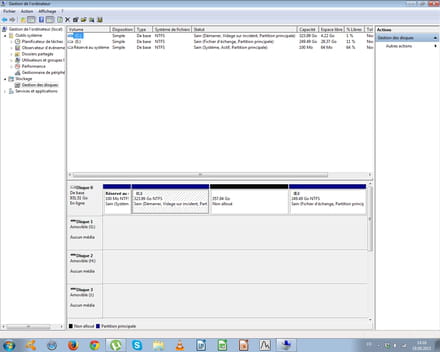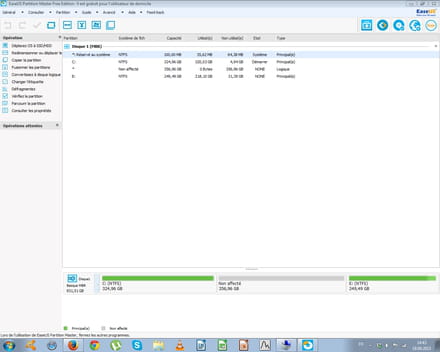Étendre le volume d'une partition
Résolu/Fermé
A voir également:
- Étendre le volume d'une partition
- Easeus partition master - Télécharger - Stockage
- Etendre ecran pc - Guide
- Partition disque dur - Guide
- Active partition disk - Télécharger - Stockage
- Mélangeur de volume - Guide
3 réponses
Utilisateur anonyme
19 sept. 2015 à 13:17
19 sept. 2015 à 13:17
RE
Fait moi une capture d'écran de ton gestionnaire de disques et précise ce que tu veux faire exactement.
Fait moi une capture d'écran de ton gestionnaire de disques et précise ce que tu veux faire exactement.
nicolasroulet
Messages postés
4
Date d'inscription
samedi 19 septembre 2015
Statut
Membre
Dernière intervention
19 septembre 2015
19 sept. 2015 à 14:24
19 sept. 2015 à 14:24
nicolasroulet
Messages postés
4
Date d'inscription
samedi 19 septembre 2015
Statut
Membre
Dernière intervention
19 septembre 2015
19 sept. 2015 à 14:26
19 sept. 2015 à 14:26
la capture effectuée ici est sous Windows 7 (C:) et le but est d'attribuer l'espace que j'y ai amputé à la partition (E:) de Windows 10
RE
On ne peux pas le faire juste avec Windows, il faut utiliser un programme, reste avec W7, car je ne sais pas s'il est compatible avec W10.
Télécharge EaseUs:
https://www.commentcamarche.net/telecharger/utilitaires/8465-easeus-partition-master-free/
Lance l'installation, attention, choisis bien ce qui suit:
-Prend la version Free.
-Juste une icône sur le bureau
-Décoche Easeus ToDo Backup
-Décoche Wajam
-Installation personnalisée, décoche PC Mechanic.
Lance le programme avec clic droit, Exécuter en Administrateur, si PC Méchanic se manifeste, va dans le gestionnaire des tâches, et arrête cette application, ensuite va la désinstaller dans le panneau de configuration, Programmes et fonctionnalités.
Une fois que EaseUs est lancé, ouvre la fenêtre en grand, et fait moi une capture d'écran, ça sera mieux pour t'expliquer ce qu'il faudra faire.
On ne peux pas le faire juste avec Windows, il faut utiliser un programme, reste avec W7, car je ne sais pas s'il est compatible avec W10.
Télécharge EaseUs:
https://www.commentcamarche.net/telecharger/utilitaires/8465-easeus-partition-master-free/
Lance l'installation, attention, choisis bien ce qui suit:
-Prend la version Free.
-Juste une icône sur le bureau
-Décoche Easeus ToDo Backup
-Décoche Wajam
-Installation personnalisée, décoche PC Mechanic.
Lance le programme avec clic droit, Exécuter en Administrateur, si PC Méchanic se manifeste, va dans le gestionnaire des tâches, et arrête cette application, ensuite va la désinstaller dans le panneau de configuration, Programmes et fonctionnalités.
Une fois que EaseUs est lancé, ouvre la fenêtre en grand, et fait moi une capture d'écran, ça sera mieux pour t'expliquer ce qu'il faudra faire.
nicolasroulet
Messages postés
4
Date d'inscription
samedi 19 septembre 2015
Statut
Membre
Dernière intervention
19 septembre 2015
19 sept. 2015 à 14:45
19 sept. 2015 à 14:45
RE
Ferme toutes les autres fenêtres ouvertes.
Dans le graphisme du bas, clic gauche sur la partition E:\, pour la sélectionner en bleu.
Met la flèche du curseur sur le bord gauche de cette partition, elle va devenir <-||->, tient le clic gauche appuyé et déplace toi complètement sur la gauche, contre la partition C:\.
Une fois que tu as fait cela, clic sur le V bleu Appliquer, dans le bandeau du haut, confirme si c'est demandé et laisse le travailler.
Une fois qu'il a fini, redémarre ton PC et ça devrait être bon.
Ferme toutes les autres fenêtres ouvertes.
Dans le graphisme du bas, clic gauche sur la partition E:\, pour la sélectionner en bleu.
Met la flèche du curseur sur le bord gauche de cette partition, elle va devenir <-||->, tient le clic gauche appuyé et déplace toi complètement sur la gauche, contre la partition C:\.
Une fois que tu as fait cela, clic sur le V bleu Appliquer, dans le bandeau du haut, confirme si c'est demandé et laisse le travailler.
Une fois qu'il a fini, redémarre ton PC et ça devrait être bon.
nicolasroulet
Messages postés
4
Date d'inscription
samedi 19 septembre 2015
Statut
Membre
Dernière intervention
19 septembre 2015
19 sept. 2015 à 16:59
19 sept. 2015 à 16:59
Nickel, ça fonctionne au poil !
Encore un très grand merci du temps passé à m'aider et de l'efficacité de tes conseils.
Bonne fin de journée.
Encore un très grand merci du temps passé à m'aider et de l'efficacité de tes conseils.
Bonne fin de journée.